Виправити Занадто високий рівень перевірки каналу Discord
Різне / / April 02, 2023
Крім заохочення вас поставити лайк, прокоментувати та поділитися їхнім відео чи публікацією, підписатися на їхній канал або підписатися на їхню сторінку, коли востаннє користувач YouTube або творець на будь-якій іншій платформі соціальних мереж повідомляв вам, що ви можете приєднатися до їх Discord сервер? Платформи соціальних мереж є основним засобом для охоплення творцями своєї цифрової аудиторії, коли вони публікують відео чи будь-який тип вмісту. Цільова аудиторія для цих творців – це аудиторія, яка присутня та активна на цих платформах і зацікавлена у типах відео, які створює той чи інший автор. На YouTube чи на іншій платформі, щоб отримати базу, яка постійно зростає, необхідно сформувати спільноту, сім’ю навколо глядачів. Це з’єднає творця з його аудиторією. У цій статті ми розглянемо, чому перевірка каналу Discord надто висока. Крім того, давайте дізнаємося способи виправити занадто високий рівень перевірки каналу Discord.
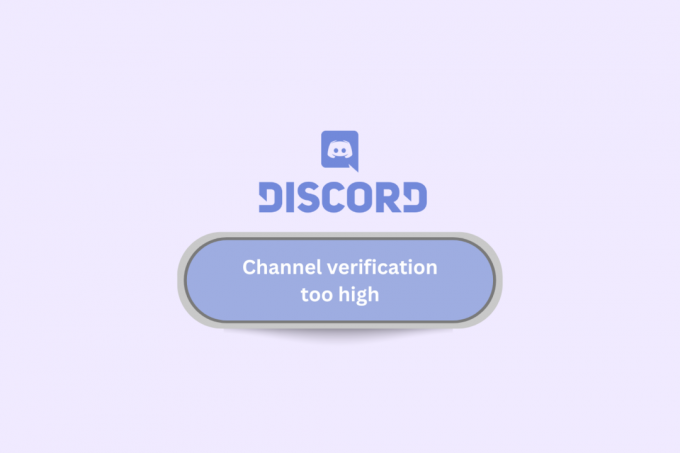
Зміст
- Як виправити занадто високу перевірку каналу Discord
- Значення рівня перевірки каналу занадто високий
- Як встановити рівні перевірки для сервера на Discord
- Спосіб 1. Усунення несправностей підключення до мережі
- Спосіб 2. Дочекайтеся часу роботи сервера
- Спосіб 3: оновіть Discord
- Спосіб 4: Перевірте адресу електронної пошти та номер телефону
- Спосіб 5: Вимкніть службу перевірки членства
- Спосіб 6. Вимкніть Windows Defender (не рекомендовано)
- Спосіб 7: Перевстановіть Discord
- Спосіб 8. Використовуйте VPN для доступу до Discord
Як виправити занадто високу перевірку каналу Discord
Канал Discord — це частина сервера спільноти чи окремої особи, створена автором або стримером. Якби я пояснював канали з точки зору людини манго, канали схожі на різні кімнати для різних цілей усередині будинку, який, по суті, є сервером, створеним користувачем. Канал може базуватися на тому, що забажає власник сервера. Це включає в себе розмовний та інтерактивний канал, щоб просто спілкуватися з аудиторією, або навіть потоковий канал для трансляції ігор чи інших заходів тощо. Кожен канал може бути присвячений іншій темі з різними наборами правил, перебуваючи на одному сервері.
Перевірка автентичності вашого каналу підвищує довіру до вашої спільноти для членів або глядачів, які зацікавлені приєднатися або вже приєдналися. Отже, це значно покращує їх здатність розрізняти фальшиві сервери та канали від легальних. Крім того, перевірка фільтрує сміття та зберігає канал вільним від непотрібних ботів і трафіку, щоб запобігти засміченню сервера.
Швидка відповідь
Спробуйте налаштувати рівень перевірки. Якщо ваш рівень підтвердження наразі встановлено на висока, спробуйте знизити його до середній або низький щоб полегшити користувачам приєднання до вашого каналу. Щоб налаштувати рівень перевірки, перейдіть до Налаштування сервера > Модерація > Рівень перевірки.
Значення рівня перевірки каналу занадто високий
Ви можете задатися питанням, чому існують різні рівні перевірки на каналі та що це означає, коли перевірка каналу надто висока на Discord. Рівень перевірки — це критерій безпеки, якому користувач повинен відповідати, перш ніж надсилати текст на каналі. Це дозволено для запобігання масовому приєднанню та залученню небажаних спам-акаунтів і ботів, відтепер розбіжностей у публічних облікових записах.
Занадто високий рівень перевірки каналу означає, що канал налаштований на забезпечення вищого рівня процесу перевірки, перш ніж дозволити користувачам отримати доступ до облікового запису Discord.
Для серверів Discord існує п’ять рівнів перевірки: жодного, низького, середнього, високого та найвищого.
- Якщо канал на Discord має високий рівень перевірки, це вимагає, щоб учасник сервера був присутній на сервері більше 10 хвилин. Адреса електронної пошти має бути підтверджена, і він або вона мають зареєструватися більше 5 хвилин.
- Якщо сервер налаштовано на найвищий рівень перевірки, це означає, що користувач повинен мати підтверджений номер мобільного телефону та адресу електронної пошти у своєму обліковому записі Discord. Крім того, він або вона повинні бути зареєстровані більше 5 хвилин і повинні бути членом сервера більше 10 хвилин, перш ніж отримати дозвіл на спілкування в чаті.
Як встановити рівні перевірки для сервера на Discord
Якщо ви володієте сервером і бажаєте ввімкнути рівень перевірки відповідно до ваших вимог і залучення користувачів до нього, виконайте наведені нижче дії.
1. Відкрийте Розбрат додаток
2. Виберіть сервер для якого потрібно ввімкнути перевірку.
3. Клацніть правою кнопкою миші на значок сервера.
4. У спливаючому вікні натисніть Налаштування сервера.
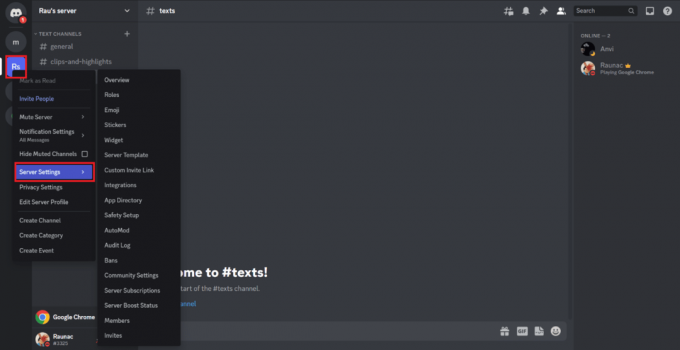
5. Перейдіть до другого меню та натисніть Налаштування безпеки.
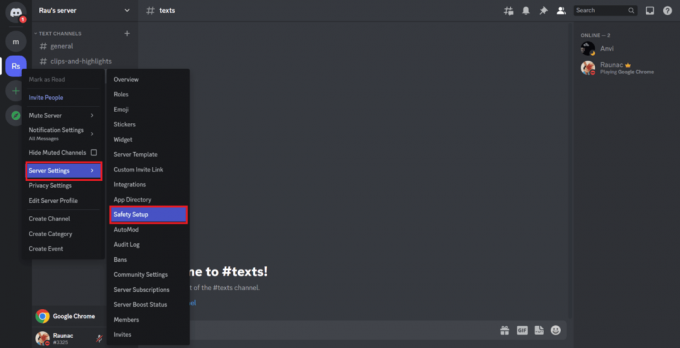
6. Натисніть на Рівень перевірки з нового вікна.
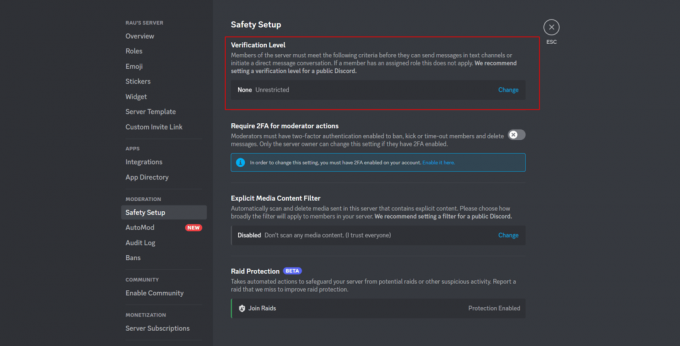
7. Виберіть рівень перевірки ви хочете ввімкнути на своєму сервері Discord. Натисніть на змінити щоб зберегти налаштування.
Тепер, відповідно до ваших необхідних критеріїв, рівень перевірки буде ввімкнено для цього конкретного сервера на Discord.
Навіть незважаючи на те, що верифікація каналу Discord надто висока, це було з міркувань безпеки та на користь власникам/користувачам і учасникам сервера також, які приєднуються до будь-якого конкретного каналу під сервером, зменшуючи розлитий і застарілий вміст, як-от кластер спам-акаунтів, введення в оману профілів і учасників, які порушують принципи спільноти, іноді це викликає проблему для користувачів з доступом до серверів. Однак вам не потрібно хвилюватися про введення заходів безпеки, щоб уникнути проблем. Ми тут, щоб вирішити цю помилку за вас.
Читайте також:7 найкращих способів виправлення помилки Discord 1006 у Windows 10.
Методи виправлення занадто високого рівня перевірки каналу Discord:
Спосіб 1. Усунення несправностей підключення до мережі
Іноді це не що інше, як просто порушене підключення до Інтернету, що викликає незначні проблеми. Відключення Інтернету від маршрутизатора та повторне підключення може змінити ситуацію. до усунення несправностей підключення до мережі прочитайте наш посібник.

Спосіб 2. Дочекайтеся часу роботи сервера
Коли сервер будь-якої програми або програми не працює або знаходиться в стані ремонту, будь-хто, хто намагатиметься використовувати програму, може зіткнутися з проблемами у функціональності. Перевірити Даундетектор щоб дізнатися про статус сервера Discord або будь-яке інше джерело новин про збої.

Читайте також:Як приховати зображення на Discord Mobile
Спосіб 3: оновіть Discord
У попередніх версіях Discord була помилка, через яку багато користувачів отримували помилки під час перевірки. Як стверджують розробники, в наступних версіях помилка була виправлена. Якщо проблема все ще виникає, обов’язково оновіть програму до останньої версії.
1. Натисніть Ключ Windows, вид %LocalAppData%і натисніть ВІДЧИНЕНО.
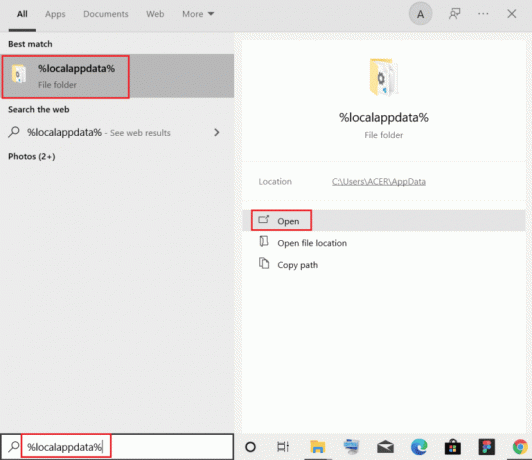
2. Знайдіть і двічі клацніть на Розбрат папку.
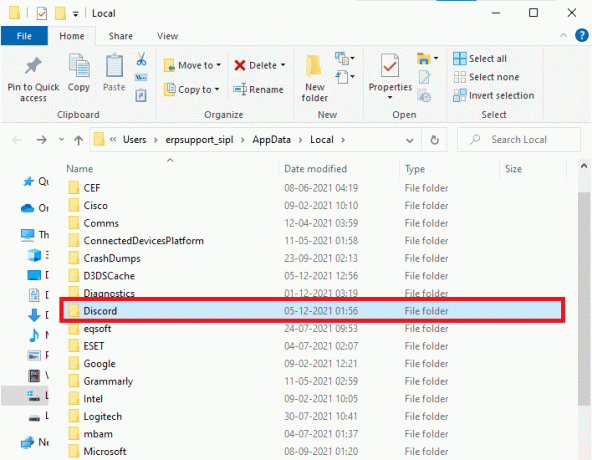
3. Далі двічі клацніть на оновлення програму та дочекайтеся її встановлення.
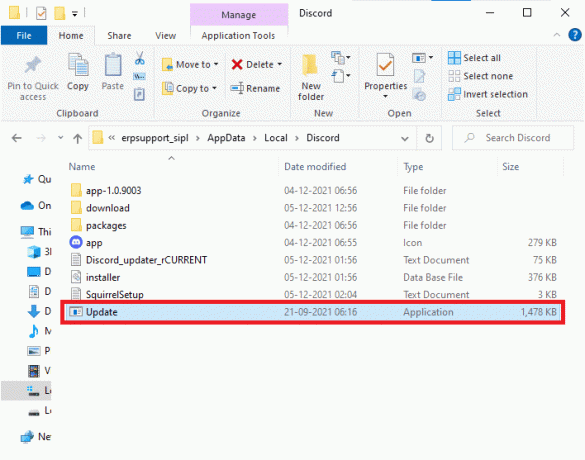
4. нарешті, запустіть Discord ще раз і перевірте, чи проблему із затримкою вирішено.
Спосіб 4: Перевірте адресу електронної пошти та номер телефону
Основне рішення, щоб спробувати вирішити проблему перевірки, це пройти перевірку.
1. Відкрийте Додаток Discord і натисніть будь-який із серверів.
2. Натисніть на значок шестірні на лівій панелі вікна.
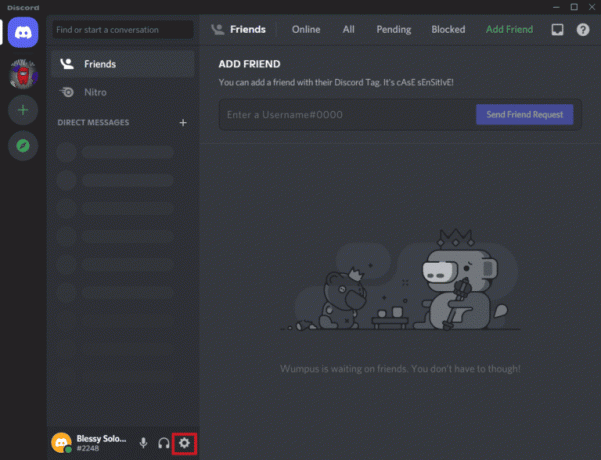
3. Від Мій рахунок меню налаштувань, дод ЕЛЕКТРОННА ПОШТА і НОМЕР ТЕЛЕФОНУ.
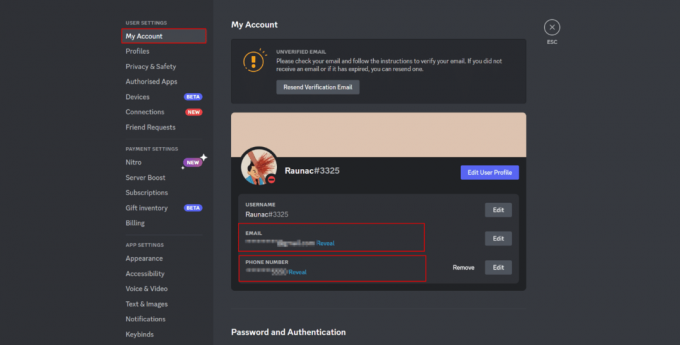
4. Якщо на екрані відображається повідомлення про неперевірену адресу електронної пошти або номер телефону, дотримуйтесь інструкцій і перевірте це.
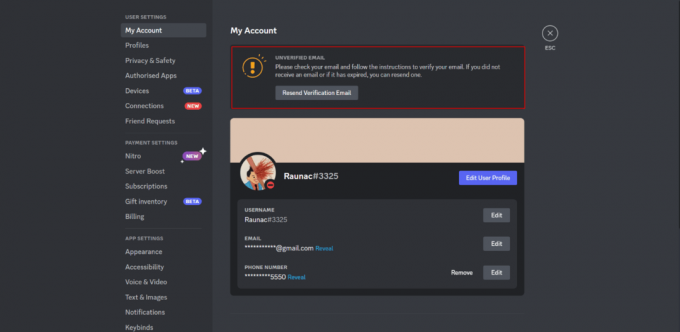
Після перевірки помилка має бути усунена.
Читайте також:Як вийти з сервера Discord на ПК
Спосіб 5: Вимкніть службу перевірки членства
Перевірка членства дозволяє адміністратору, тобто власнику сервера, встановлювати правила для нових учасників, які безсумнівно, доведеться домовитися, перш ніж вони отримають доступ до чату або здійснять будь-які рухи в група. Це програма, у якій новий користувач Discord, який хоче стати учасником будь-якого каналу, у якому ввімкнено цю функцію, має пройти перевірку. Лише після виконання критерію, який вимагає адміністратор сервера, можна приєднатися до сервера та відповідних каналів.
1. Відкрийте Розбрат додаток
2. Натисніть на сервер для якого ви хочете вимкнути перевірку членства.
3. Натисніть на Налаштування сервера.
4. У новому спливаючому вікні перейдіть і натисніть Правила перевірки.
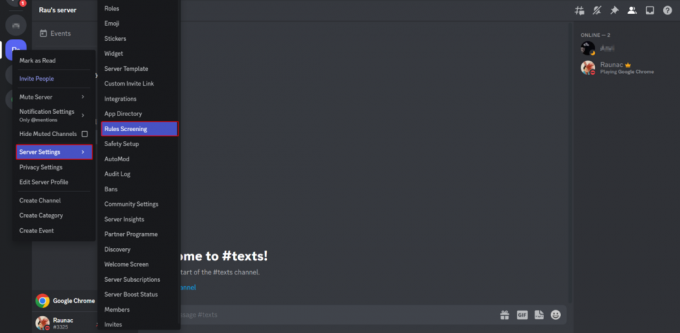
5. У новому вікні, яке відкриється, праворуч Вимкнути перегляд Правил для нових учасників.

Після того, як перевірка вимкнеться, не буде проблем із надто високою перевіркою каналу Discord.
Спосіб 6. Вимкніть Windows Defender (не рекомендовано)
Програма безпеки Windows, розроблена Windows, попередньо встановлена на вашому ПК, відома як Windows Defender, іноді може викликати помилку в додатках і програмах. Його вимкнення може допомогти у поблажливості з власною перевіркою Discord. Зверніться до нашого посібника на Як відключити брандмауер Windows 10.

Читайте також:Як вимкнути комусь у Discord як адміністратора
Спосіб 7: Перевстановіть Discord
Іноді просте оновлення може не принести користі, якщо в додатку вже є будь-який пошкоджений файл. Видаліть програму та переконайтеся, що програму повторно завантажено та встановлено, тим самим усунувши помилку. Завжди завантажуйте програми з офіційних джерел, як-от офіційний сайт або магазин ОС.
1. Прес Клавіші Windows + I разом, щоб відкрити Windows Налаштування.
2. Натисніть на програми із поданих плиток
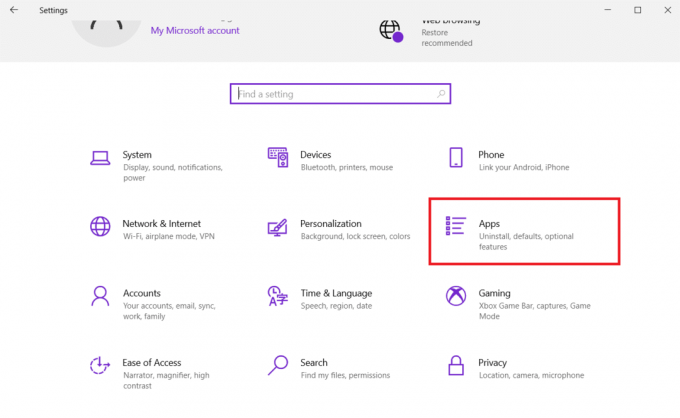
3. В Програми та функції вкладку, знайдіть і натисніть Розбрат. Потім натисніть на Видалити кнопку.

4. Дотримуйтесь напрямки на екрані, щоб завершити видалення.
5. Тепер перейдіть до Веб-сайт Discord і натисніть на Завантажити для Windows кнопку.

6. Відкрийте завантажене DiscordSetup.exe файл і встановіть програму.

7. Він автоматично оновлюватиметься кожного разу, коли ви запускатимете програму.
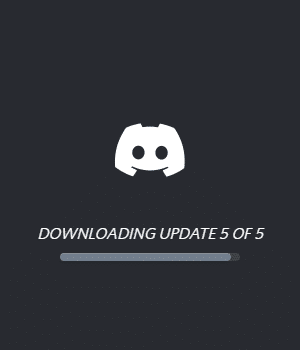
Читайте також:Як попередити когось про розбрат
Спосіб 8. Використовуйте VPN для доступу до Discord
Якщо вищезазначені рішення не дають результатів, це те, що ви можете виконати та очікувати результатів. Якщо ви придбали VPN (віртуальне приватне підключення), увімкніть його та використовуйте Discord за допомогою VPN. Якщо у вас недостатньо знань про те, як вибрати мережу VPN, ви можете переглянути наш посібник 21 найкращий безкоштовний VPN для Windows 10 щоб вибрати найкращу мережу.
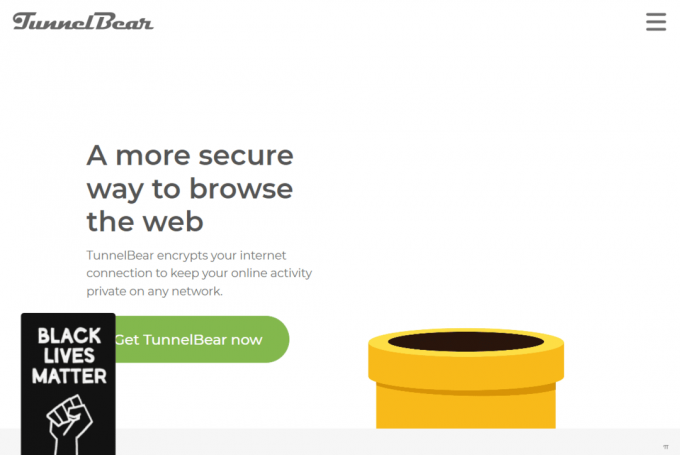
Це завершується відповіддю на те, що це означає, коли перевірка каналу надто висока на discord і як ми виправляємо, коли це створює проблеми.
Рекомендовано:
- 25 найкращих альтернатив Pinterest для використання замість цього
- Чи можете ви повторно відкрити закритий обліковий запис Zipcar?
- Як змінити колір імені користувача на Discord
- Як переглянути профіль Discord
Система перевірки Discord забезпечує безпеку та чистоту програми та підтримує пристойність сервера, щоб жодна з його політик не порушувалася. Це здається обов’язковим для публічних серверів, які мають величезну аудиторію. Але іноді можуть виникати затримки, і, як і будь-яка інша проблема в Інтернеті, це обов’язково вирішується. Ми сподіваємося, що цей посібник був корисним і ви змогли виправити проблему Перевірка каналу Discord занадто висока проблема. Повідомте нам, який метод спрацював для вас найкраще. Якщо у вас є запитання чи пропозиції, не соромтеся залишити їх у розділі коментарів нижче.
Не розголошуйте мою особисту інформацію.



